Nopeimmat tavat muuntaa AVCHD AVI:ksi, jota sinulla ei ole varaa missata
Miten Muunna AVCHD AVI:ksi toiston helpottamiseksi? Arvokkaiden muistojen tallentaminen Sonyn, Canonin tai Panasonicin videokameroilla on todella hienoa, koska nämä ovat teräväpiirtovideokameroita. On kuitenkin olemassa taipumus, että tiedostojasi ei voi toistaa Windows Media Playerilla tai Movie Makerilla, koska tiedostosi ovat AVCHD-muodossa. Lisäksi AVCHD-tiedostomuoto vie paljon tilaa laitteesi tallennustilasta. Mutta sinun ei tarvitse stressata itseäsi siitä, koska voit muuntaa AVCHD-tiedostosi AVI-muotoon.
AVI-tiedostomuoto on yksi tunnetuimmista muodoista, joka on yhteensopiva useiden eri puolilla maailmaa luotavien tai perustettujen käyttöjärjestelmien ja alustojen kanssa. Korkean yhteensopivuuden lisäksi AVI:ta voidaan käyttää myös videoiden siirtämiseen videokameroiden ja tietokoneiden välillä. Tämän mukaisesti voit toistaa AVCHD-tiedostojasi, jos muunnat ne AVI:ksi. Onneksi tämä viesti tarjoaa sinulle parhaat AVCHD-AVI-muuntimet. Jatka lukemista, jotta sinua ohjataan hyvin.
Opasluettelo
Helpoin tapa muuntaa AVCHD AVI:ksi laadukkaasti Kolme tehokasta tapaa muuntaa AVCHD AVI:ksi, jotka sinun pitäisi tietää Usein kysytyt kysymykset AVCHD:n muuntamisesta AVI-tiedostoiksiHelpoin tapa muuntaa AVCHD AVI:ksi laadukkaasti
Muuntaminen voi ajoittain olla riskialtista, koska muunnoksen aikana saattaa tapahtua laadun heikkenemistä Video Converter voit muuntaa niin monta videota kuin haluat korkealla laadulla! Lisäksi tämä videomuunnin tukee lähes kaikkia videomuotoja, joiden avulla voit muuntaa AVCHD-tiedostoja AVI:ksi. Joten, mitä sinä odotat? Lataa tämä sovellus ja muunna tiedostosi vaivattomasti!

Mahdollistaa videoiden muuntamisen eri muotoihin, mukaan lukien AVCHD:stä AVI:ksi.
Muunnosnopeus on jopa 30 kertaa nopeampi videoerän muuntamiseksi nopeasti.
Sen muokkaustyökalut ovat erittäin houkuttelevia. Sen avulla voit tehdä vesileiman, rajata, kiertää ja leikata videoita sekä lisätä ulkoisia ääniraitoja.
Tarjoa 1080p-, 2K- ja 4K-resoluutio säilyttääksesi korkean laadun.
100% suojattu
100% suojattu
Vaihe 1.Tuoda markkinoille AnyRec Video Converter laitteellasi. Asennuksen jälkeen voit aloittaa tiedostojen lisäämisen välittömästi. Napsauta "Lisää tiedosto" -painiketta käyttöliittymän keskiosassa. Halutessasi voit vetää tiedostosi suoraan sovellukseen.

Vaihe 2. Valitse seuraavaksi valittu muoto, kun tiedostot on ladattu ja esitetty ohjelmistoliittymässä. Napsauta oikeassa yläkulmassa olevaa "Muunna kaikki tiedostot muotoon" -painiketta. Näytölle tulee uusi ponnahdusikkuna. Valitse "Video"-välilehdeltä AVI muotoluettelosta.

Vaihe 3.Tämän jälkeen voit myös säätää videoasetuksia. Mukauta profiiliasi napsauttamalla oikealla olevaa "Asetukset" -painiketta. Voit muuttaa ponnahdusikkunassa videoasetuksia, mukaan lukien laatua, kuvanopeutta ja bittinopeutta. Tällä tavalla voit viedä AVCHD-videoita AVI-muotoon korkealaatuisina.

Vaihe 4.Lopuksi voit valita tiedoston sijainnin napsauttamalla "Tallenna kohteeseen" -kuvaketta sovelluksen alaosassa. Napsauta sitten "Muunna kaikki" -kuvaketta, voit aloittaa AVCHD:n muuntamisen AVI-tiedostoiksi.

Parhaat videoasetukset AVCHD:n muuntamiseksi AVI:ksi
Mitä tulee HD-televisioon ja vastaaviin tuotteisiin, seuraavat ovat tärkeimmät AVI-asetukset:
• PAL-videoiden kehysnopeus on 25 fps, ja käyttäjän on varmistettava, että progressiiviset muodot valitaan tällä nopeudella. Kuvataajuus kasvaa 5:een kaikissa lomitetuissa muodoissa.
• NTSC:n kehysnopeus on 30 kuvaa sekunnissa, ja progressiiviset muodot käyttävät samaa nopeutta työn suorittamisen varmistamiseksi, kun taas lomitetut versiot käyttävät 60 kuvaa sekunnissa.
Kolme tehokasta tapaa muuntaa AVCHD AVI:ksi, jotka sinun pitäisi tietää
Tässä osassa annamme sinulle lisää vaihtoehtoja AVCHD:n muuntamiseen AVI:ksi kolmen helppokäyttöisen videomuuntimen avulla, jotka voit hankkia sekä Mac- että Windows-laitteille. Vilkaise alla olevia tietoja ja katso, kummasta pidät.
1. Leawo Video Converter
Leawo Video Converter on ohjelma, joka muuntaa yleisiä ja HD-videoita mihin tahansa suosittuun video- ja äänimuotoon. Se tarjoaa ominaisuuksia, kuten 3D-elokuvien luomisen, AVCHD:n muuntamisen AVI:ksi ja paljon muuta. Videon ja äänen muuntamiseen se tukee yli 180 formaattia. Voit käyttää työkalua erikoistehosteiden lisäämiseen tuotteeseen.
Plussat
• Siinä on integroitu videoeditori, jonka avulla voit mukauttaa HD-videoita.
• Se tarjoaa edistyneitä videoparametrien säätöjä ja erinomaiset HD-videon muokkausominaisuudet.
Haittoja
• Käyttöliittymä ei ole erityisen käyttäjäystävällinen.
• Siihen tottuminen vie paljon aikaa.
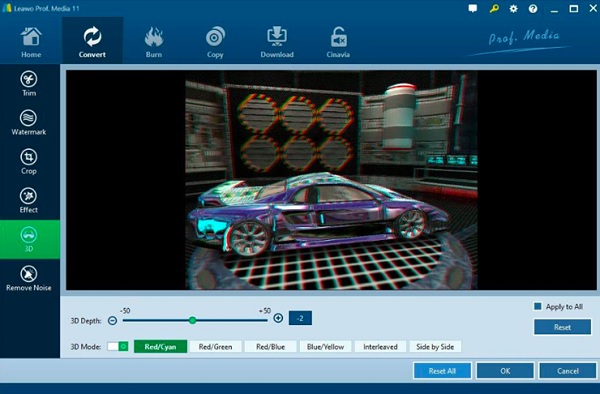
2. Allavsoft
Allavsoft sisältää myös videon muunnosominaisuudet, jotka tukevat AVCHD:n muuntamista AVI-muotoon. Tämä on erityisen hyödyllistä, jos haluat saada videoita tietystä alustasta ja muuntaa ne toistettavaksi haluamallasi laitteella.
Plussat
• Vaihtoajat ovat nopeita.
• Tarjoaa useita muotoja.
• Helppokäyttöinen käyttöliittymä
Haittoja
• Muokkaustyökaluja ei ole saatavilla.
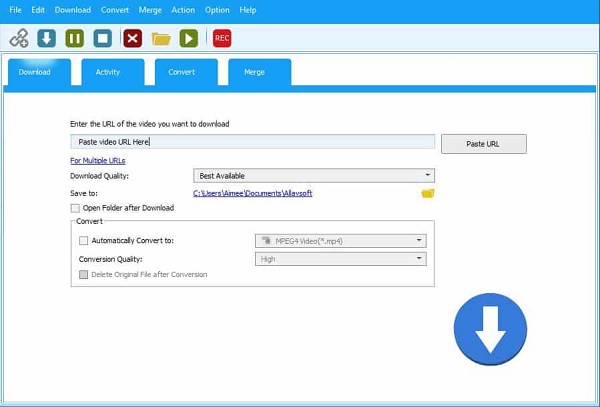
3. iTubeGo
iTubeGo on saatavilla Windows-, Mac- ja Android-laitteille. Se pystyy muuttamaan AVCHD:n AVI:ksi. Yli 20 ääni- ja videoformaattia on saatavilla muuntamiseen. Sen avulla voit muuntaa videoita muotoihin, jotka ovat yhteensopivia useiden laitteiden kanssa, mukaan lukien iPhone, iPad, iPod ja Android.
Plussat
• Sen avulla voit ladata niin monta videota kuin haluat.
• Se voi ladata videoita yli 10 000 verkkosivustolta, mukaan lukien Facebook ja Instagram.
Haittoja
• Saatavilla on vain muutamia vientimuotoja.
• Perusmuokkausvaihtoehtoja ei ole saatavilla.
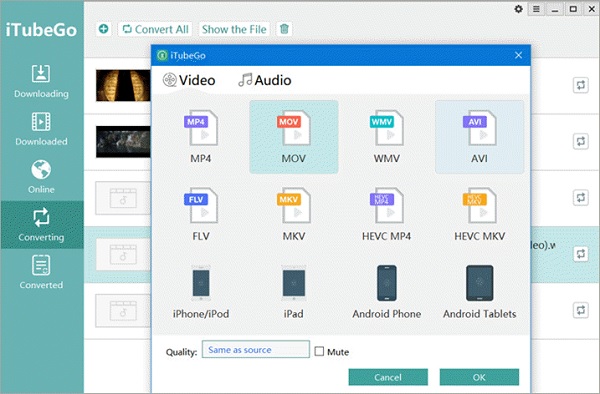
Usein kysytyt kysymykset AVCHD:n muuntamisesta AVI-tiedostoiksi
-
1. Onko AVI paras muoto AVCHD:n muuntamiseen?
Yksi yleisimmin käytetyistä audio-videoformaateista on AVI. AVI-videoformaatti, joka on edelleen monissa tapauksissa laadukkain videoformaatti, kestää nykyisempiä videotiedostomuotoja vastaan. Se saa edelleen laajaa tukea, ja jokaisen vakavan audio-videon kuluttajan tai valmistajan tulisi harkita sitä. Näin voit muuntaa AVCHD:n AVI-muotoon.
-
2.Kuinka toistaa AVCHD-tiedostoja tietokoneella?
Vaikka Windows Media Player tai QuickTime eivät tue AVCHD-tiedostoja, voit luottaa ammattimaisiin mediasoittimiin. Tietenkin AVCHD:n muuntaminen AVI-muotoon on myös hyvä tapa.
-
3. Mikä on AVCHD?
AVCHD on teräväpiirtovideotallennusmuoto, joka on suunniteltu käytettäväksi tallennettavien DVD-levyjen, kiintolevyasemien ja muistikorttien kanssa.
Johtopäätös
Nyt sinun ei tarvitse stressata itseäsi AVCHD-tiedostoistasi, jotka eivät toistu Windows Media Playerissa tai Movie Makerissa, koska voit helposti muuntaa AVCHD:n AVI-muotoon toiston mahdollistamiseksi. Olemme toimittaneet sinulle parhaat AVCHD-AVI-videomuuntimet, jotka voivat auttaa sinua ratkaisemaan ongelmasi. Jos sinulla on kysyttävää, voit lähettää meille kyselysi vapaasti.
